Lorsque vous Ajoutez une page moderne à un site, vous ajoutez et personnalisez des composants WebPart, qui sont les blocs de construction de votre page. Cet article décrit le composant WebPart applications Power Apps.
Power Apps est un service qui vous permet de créer des applications d’entreprise qui s’exécutent dans un navigateur ou sur un téléphone ou une tablette, sans nécessiter une utilisation de codage. Après avoir créé ou personnalisé une application à l’aide du service, vous pouvez l’ajouter à votre page SharePoint à l’aide du composant WebPart applications Power Apps. Entrez simplement l’adresse Web de l’application ou l’ID de l’application, puis redimensionnez l’application pour qu’elle s’ajuste à la page.
Remarques :
-
Certaines fonctionnalités sont progressivement introduites dans les organisations ayant opté pour le programme de publication ciblée. Il se peut donc que cette fonctionnalité n’apparaisse pas ou soit différente de ce qui est décrit dans les articles d’aide.
-
Le composant WebPart applications Power Apps n’est pas disponible dans SharePoint Server 2019.
Ajouter le composant WebPart applications Power Apps
-
Positionnez le pointeur de la souris au-dessus ou en dessous d’un composant WebPart existant ou sous la zone de titre, sélectionnez

-
Sélectionnez Ajouter une application.
-
Dans le volet de propriétés situé à droite, dans la zone lien Web de l’application ou ID , entrez le lien Web ou l’ID de l’application Power Apps. Si vous ne le connaissez pas, voir Rechercher le lien ou l’ID Web de votre application.
-
Facultatif Si votre application est en mesure d’accepter des paramètres, vous pouvez ajouter des paramètres au lien Web au format &ParameterName = ParameterValue, en partant du principe que la chaîne de requête a déjà été démarrée pour le IDClient. Dans le cas contraire, le premier paramètre ajouté doit être au format ?ParameterName = ParameterValue. Chaque nom de paramètre et valeur doit être encodé URL s’il contient des espaces ou des caractères spéciaux.
-
Si la taille par défaut de l’application est trop petite ou ne s’ajuste pas dans la page, vous pouvez la redimensionner en faisant glisser le bouton de redimensionnement dans le coin inférieur droit du composant WebPart.
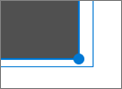
Rechercher le lien Web ou l’ID de votre application
-
Accédez à applications d’alimentation Microsoft, puis connectez-vous si nécessaire.
-
Dans la barre de navigation gauche, sélectionnez applications.
-
Recherchez et sélectionnez l’application que vous voulez utiliser.
-
Dans l’onglet Détails , recherchez votre lien ou votre ID Web.
Remarques :
-
Les utilisateurs qui affichent l’application sur votre page doivent avoir accès à l’application. L’incorporation d’une application ne donne pas l’autorisation aux utilisateurs d’utiliser l’application automatiquement. Pour en savoir plus sur le partage d’une application avec des utilisateurs ou des groupes de sécurité spécifiques ou avec toute votre organisation, voir partager une application dans les applications Power.
-
Les applications Power sont conçues pour fonctionner de manière optimale avec des tailles fixes. En règle générale, les applications qui utilisent une orientation portrait s’intègrent parfaitement dans une disposition d’une tiers ou de trois colonnes. Les applications qui utilisent une orientation paysage s’intègrent parfaitement dans une disposition à une seule colonne.
-
Le composant WebPart applications Power Apps pour SharePoint prend en charge les applications Canvas, mais ne prend pas encore en charge les applications basées sur le modèle.
-
Le composant WebPart applications Power Apps pour SharePoint dans Microsoft 365 ne prend pas encore en charge les lecteurs d’écran ou la navigation au clavier.










